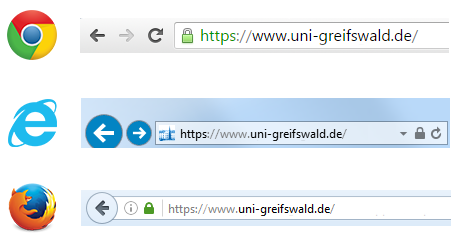FAQ Sicherheit
Betriebssystem: Windows
Telemetrie unter Windows 10
Windows 10 beinhaltet eine Reihe von Neuerungen, die allerdings von vielen Nutzern nicht unbedingt erwünscht sind. Hierzu kann das automatische Übertragen von Diagnose- und Nutzungsdaten an Microsoft selbst zählen. Ein vollständiges Abschalten dieser Funktionalität ist in Windows 10 allerdings nicht vorgesehen, lässt sich aber durch nachfolgend aufgeführte Tipps einschränken.
Bei Arbeitsplätzen, die in der Domäne der Universität „uni-greifswald.de“ registriert sind und sich im Datennetz der Universität befinden, erfolgt eine Einschränkung zentral per Gruppenrichtlinie. Die weiter unten aufgeführten Anweisungen könnten somit entfallen.
Bei den anderen Arbeitsplätzen lässt sich die Telemetrie-Funktion wie folgt anpassen:
- Gehen Sie in die „Einstellungen“ von Windows 10 (Klick auf das Windows-Logo > Einstellungen)
- Option „Datenschutz" auswählen
- Punkt „Allgemein“ auswählen
- Unterpunkt „Datenschutzoptionen ändern“ individuell anpassen
- Unterpunkt „Feedback und Diagnose“ individuell anpassen
Besonderheit: Das Senden der Diagnose-und Nutzungsdaten lässt sich hier nicht vollständig unterbinden, sondern nur in unterschiedlichen Stufen einstellen!
Für ein Abschalten sind folgende Schritte erforderlich:
Windows 10 Enterprise
- Starten des Gruppenrichtlinieneditors: gpedit.msc
- Administrative Vorlagen > alle Einstellungen > „telemetrie zulassen“ aktivieren und anschließend den Schalter auf „0“ setzen
Windows 10 Home, Pro bzw. Education
- Starten des Registry-Editors: regedit
- Zum Schlüssel "HKEY_LOCAL_MACHINESOFTWARE\Policies\Microsoft\Windows\DataCollection" wechseln. Per Rechtsklick mit der Maus ein DWORD-Wert (32 Bit) anlegen und "AllowTelemetry" benennen und den Wert auf 0 setzen
- Anschließend über die Diensteverwaltung die Dienste (Klick auf das Windows-Logo > Dienste) „Diagnoseverfolgungsdienst“, „Benutzererfahrung und Telemetrie im verbundenen Modus“ sowie „dmwappushsvc" deaktivieren
OneDrive unter Windows 10 deaktivieren
OneDrive ist ein Cloud-Speicherdienst von Microsoft und fest integriert in das Betriebssystem Windows 10.
Auf den Internetseiten von Microsoft finden Sie ausführliche Informationen zum Deaktivieren und Deinstallieren: Deaktivieren oder Deinstallieren von OneDrive.
Wie kann ich Dateinamenerweiterungen ein- und ausblenden?
Um die Dateinamenerweiterungen im Windows-Explorer anzuzeigen, gehen Sie für Ihr entsprechendes Betriebssystem wie folgt vor.
Windows 8.x und 10
- Wählen Sie unter Windows 8.x Desktop. Unter Windows 10 klicken Sie auf Start.
- Öffnen Sie die Systemsteuerung.
- In "Darstellung und Anpassung" wählen Sie Ordneroptionen.
- Im Menüband auf der rechten Seiten klicken Sie auf "Optionen".
- Wählen Sie die Registerkarte "Ansicht" im Dialogfeld "Ordneroptionen" .
- Deaktivieren Sie "Erweiterungen für bekannte Dateitypen verstecken" und klicken Sie auf OK.
Windows 7
- Wählen Sie Start > Systemsteuerung.
- Klicken Sie auf Darstellung und Anpassung.
- Klicken Sie im Dialogfeld "Darstellung und Anpassung" auf Ordneroptionen.
- Wählen Sie den Optionsreiter "Ansicht".
- Wählen Sie den Punkt "Erweiterung bei bekannten Dateitypen ausblenden" an oder ab.
- Klicken Sie auf OK
Internet und Webbrowser
Wie erkenne ich gesicherte Webseiten?
Um sicher zu gehen, dass die Verbindung zu einer Webseite sicher und somit verschlüsselt ist, sollten Sie folgende Punkte beachten und prüfen:
Kennzeichnet Ihr Browser die Seite als sicher?
Die Darstellung einer sicheren Verbindung variiert von Browser zu Browser.
Wesentlich ist, dass ein (grünes) Schloss in der Adresszeile des Browser erscheint. Dieses Symbol kennzeichnet eine verschlüsselte Verbindung.
Weitere Informationen erhalten Sie auf den Support-Seiten der verschiedenen Browser-Hersteller (unvollständige Liste):
- Google Chrome: https://support.google.com/chrome/answer/95617?hl=de
- Microsoft Internet Explorer: http://windows.microsoft.com/de-de/windows/know-online-transaction-secure
- Mozilla Firefox: https://support.mozilla.org/de/kb/wie-kann-ich-feststellen-ob-meine-verbindung-zu-einer-website-verschluesselt-erfolgt
Endet die Domain in der Adresse mit einem Slash "/"?
Um sicher zu gehen, dass Sie sich auf der richtigen und sicheren Webseite befinden, muss nach der Domain (Bsp.: www.uni-greifswald.de/) ein abschließender Slash "/" stehen.
Office
Wie kann ich Makros aktivieren oder deaktivieren?
Um Makros in Office-Anwendungen zu aktivieren oder deaktivieren gehen Sie wie folgt vor.
LibreOffice
Um die Makroausführung in LibreOffice zu deaktivieren folgen Sie bitte den Anleitungen der offiziellen Herstellerseite: LibreOffice Help.
Microsoft Office
Zum Aktivieren oder Deaktivieren von Makros in Office-Dokumenten folgen Sie bitte den Anleitungen der offiziellen Herstellerseite: Microsoft Support.